Содержание:
Оформление – важный критерий при раскручивании своего канала на YouTube. Вы должны привлекать новых людей, но реклама — это только небольшая часть. Нужно чем-то завлечь пользователя, который первый раз пришел на ваш канал. Хорошо для этого послужит видео, которое будет демонстрироваться новым зрителям.
Поставить определенный ролик, как презентацию вашего контента, довольно просто. Но уделите особое внимание подготовке своего ролика, ведь он должен показать зрителю, какой контент ждет его, а также, это должно заинтересовать. Однако такая презентация не должна быть длинной, чтобы человек не заскучал при просмотре. После того, как вы создали такой видеоролик, приступайте к загрузке его на Ютуб, после чего можно будет поставить это видео трейлером.
Создаем трейлер YouTube канала
После того, как вы загрузили видео, которое должно стать презентацией, можно приступить к настройке. Это не займет много времени, однако, нужно немного разобраться в настройках перед тем, как создать такой ролик.
Делаем вид страницы «Обзор»
Этот параметр необходимо включить для того, чтобы отображались необходимые элементы, в том числе и возможность добавления трейлера. Выбирается такой вид следующим образом:
- Войдите в свой аккаунт и перейдите на страницу своего канала, нажав на соответствующую кнопку в левом меню.
- Нажмите на шестеренку, что находится под шапкой вашего канала, слева от кнопки «Подписаться».
- Активируйте ползунок напротив «Настроить вид страницы «Обзор»» и нажмите «Сохранить», чтобы настройки вступили в силу.
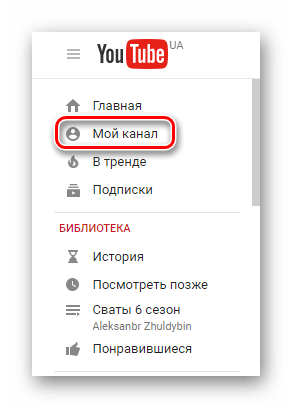
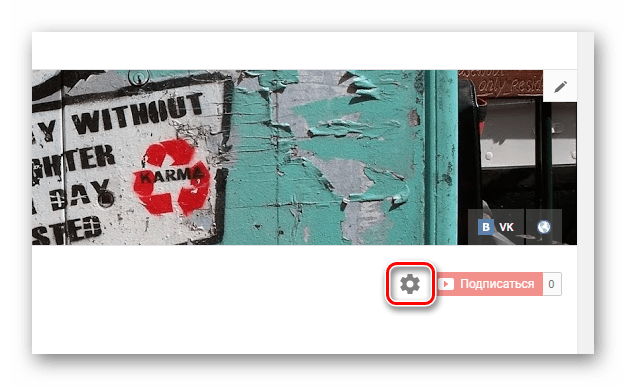
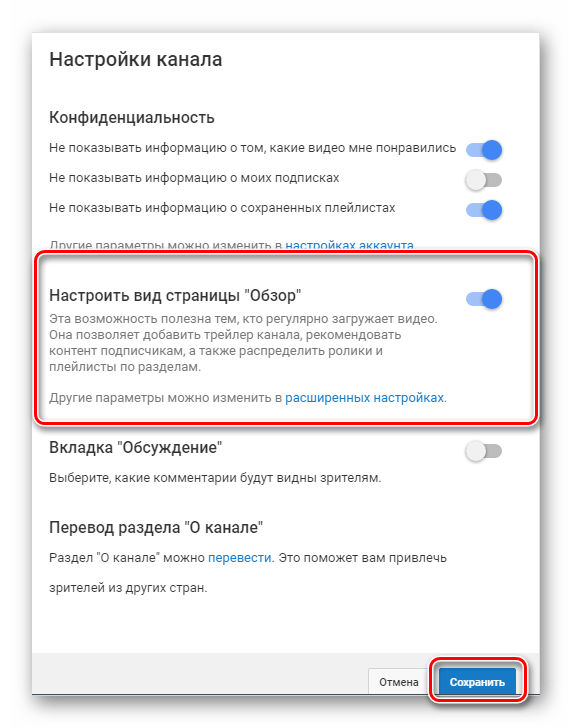
Теперь перед вами открылась возможность добавлять трейлер и управлять другими параметрами, которые до этого были недоступны.
Добавляем трейлер канала
Теперь вы можете видеть новые пункты после включения вида страницы «Обзор». Для того чтобы сделать определенное видео презентацией, вам необходимо:
- В первую очередь, создать и загрузить такое видео к себе на канал. Важно, чтобы оно было в открытом доступе, а не закрытым или доступным только по ссылке.
- Перейдите на страницу канала, нажав на кнопку на сайте YouTube в меню слева.
- Теперь вам нужно нажать на вкладку «Для новых зрителей».
- Вы можете добавить трейлер, нажав на соответствующую кнопку.
- Выберите видео и нажмите на кнопку «Сохранить».
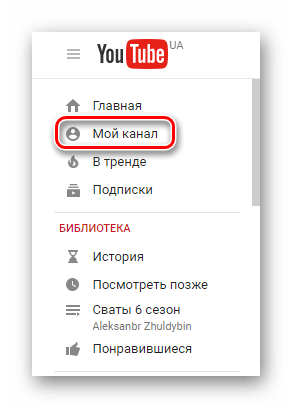
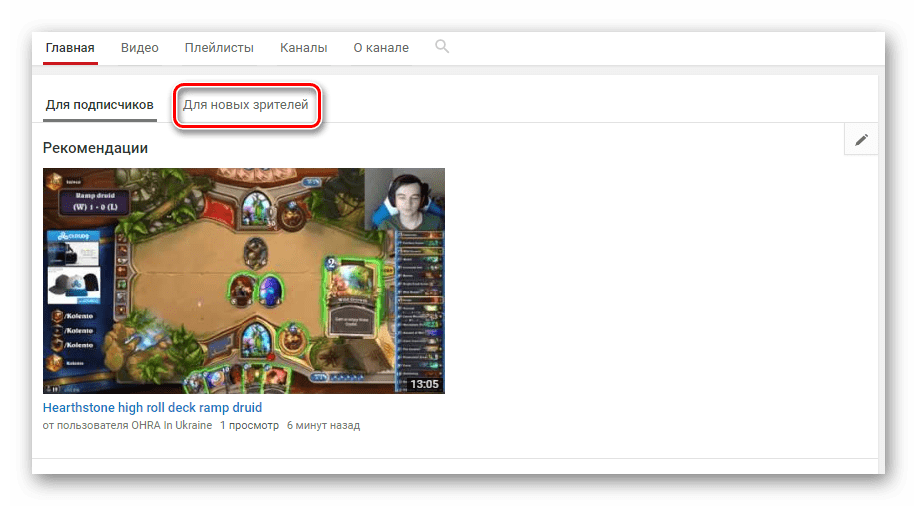

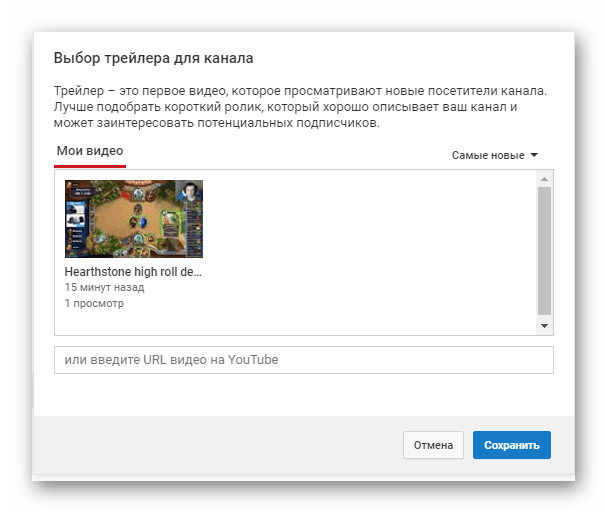
Вы можете обновить страницу, чтобы увидеть, что изменения вступили в силу. Теперь все пользователи, которые не подписаны на ваш канал, при переходе на него смогут видеть этот трейлер.
Изменяем или удаляем трейлер
Если вам необходимо загрузить новое видео или вы вовсе хотите его удалить, то вам необходимо выполнить следующие действия:
- Перейдите на страницу канала и выберите вкладку «Для новых зрителей».
- Справа от ролика вы увидите кнопку в виде карандаша. Нажмите на нее, чтобы перейти к редактированию.
- Выберите то, что вам необходимо. Измените или удалите ролик.
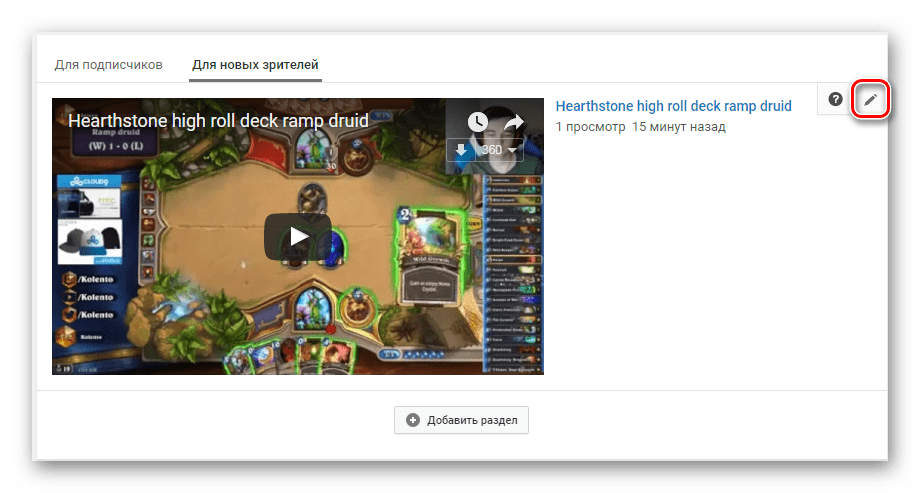
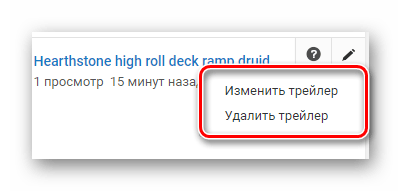
Это все, что хотелось бы рассказать о выборе видео и создании презентации вашего контента. Не забывайте, что это ваша визитка. Необходимо завлечь зрителя, чтобы он подписался и смотрел ваши другие видео, поэтому важно заинтересовать с первых секунд.
 lumpics.ru
lumpics.ru




Помогла эта статья (огромное спасибо автору), а именно раздел 2